5 Cara Mengecilkan Ukuran Foto di HP & Laptop, Jadi 200kb!
5 Cara Mengecilkan Ukuran Foto di HP & Laptop, Jadi 200kb!

Apakah kamu sedang mencari-cari cara untuk memperkecil ukuran (compress) atau mengubah ukuran (resize) foto, geng?
Misalnya saja untuk kebutuhan melamar pekerjaan secara online atau syarat administrasi lainnya, di mana kamu harus mengunggah pas foto yang harus dikompres menjadi 200kb saja.
Nggak perlu panik! Sekarang kamu bisa dengan mudah mengubah ukuran foto berbekal beberapa cara mudah yang bisa dilakukan di HP dan laptop, lho.
Penasaran, kan? Berikut Jaka ulas kumpulan cara mengecilkan ukuran foto di HP dan laptop yang bisa kamu praktikkan di bawah ini, deh!
DAFTAR ISI
Kumpulan Cara Mengecilkan Ukuran Foto di HP dan Laptop, Bisa Menjadi 200kb Doang!
Beberapa cara memperkecil ukuran foto di HP dan laptop bisa kamu lakukan dengan mengandalkan aplikasi atau software, seperti Paint, Adobe Photoshop, dan lainnya.
Adapun jika kamu malas pasang dan lebih memilih cara kompres foto tanpa aplikasi, ada juga beberapa tools online yang bisa kamu akses langsung melalui aplikasi browser Android dan laptop.
Selengkapnya mengenai metode-metode di atas, sudah Jaka ulas lengkap sebagai berikut.
1. Cara Mengecilkan Ukuran Foto di HP Android (Pakai Aplikasi)
Sekarang sudah zamannya segala kebutuhan bisa dilakukan secara mobile alias melalui smartphone, termasuk untuk urusan compress dan resize ukuran foto, nih!
Nah kalau kamu punya file pas foto atau swafoto di HP kamu dan malas untuk pindahin ke PC atau laptop, kamu juga bisa mengubah ukuran foto menjadi kecil di Android, lho.
Di sini kamu bisa mengandalkan berbagai aplikasi kompres foto terbaik di Android, salah satunya Photo Compress 2.0 yang punya ukuran kecil, hanya 1.7MB saja dan tanpa iklan. Penasaran?
Langkah 1 - Download Aplikasi Photo Compress 2.0 Terbaru
- Pastikan kamu sudah unduh dan pasang aplikasi Photo Compress 2.0 yang bisa kamu dapatkan pada tautan di bawah ini, geng.

Langkah 2 - Pilih Foto yang Mau Dikompres
- Buka aplikasi Photo Compress 2.0, lalu pilih opsi Gallery dan pilih pas foto atau swafoto yang hendak kamu kompres.
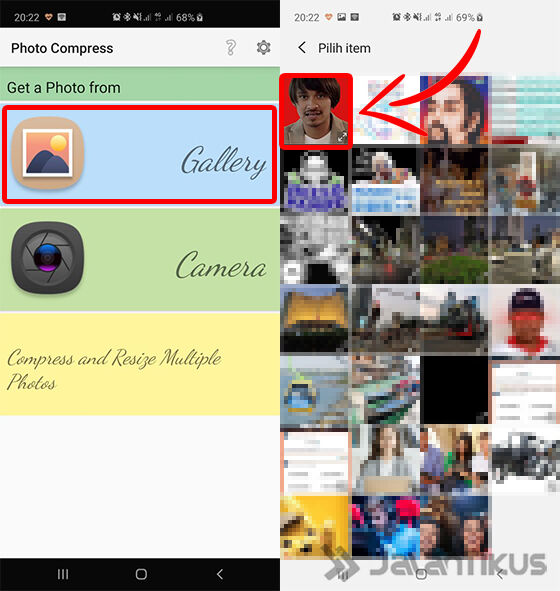
Langkah 3 - Mulai Kompres Ukuran Foto
- Untuk mulai memperkecil size foto, kamu tinggal ketuk tombol Compress. Selanjutnya kamu bisa memilih kualitas dengan geser toogle yang tersedia, jika sudah ketuk Compress sekali lagi.
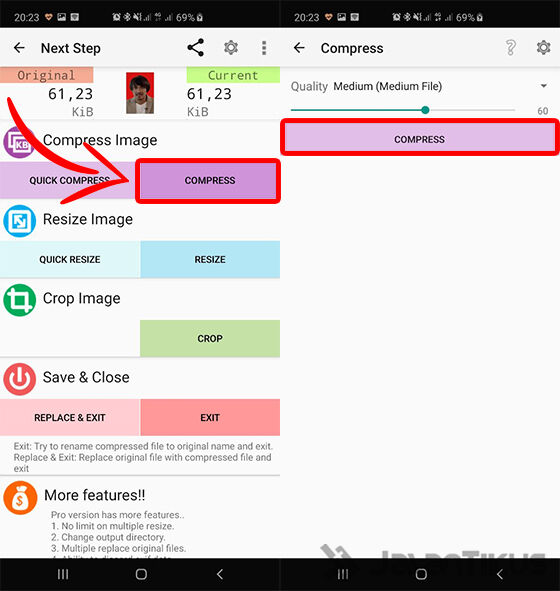
Langkah 4 - Simpan Foto yang Sudah Terkompres
- Pada bagian atas kamu bisa lihat ukuran sebelum dan setelah dikompres. Terakhir, kamu tinggal ketuk Exit maka otomatis foto kamu akan tersimpan di memori internal HP Android.
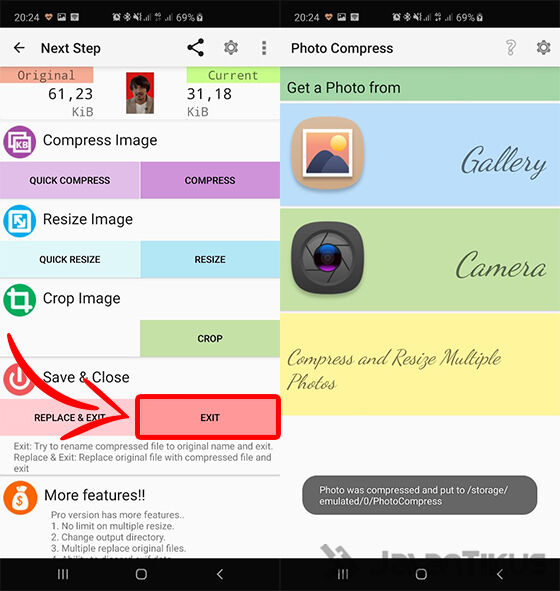
2. Cara Mengecilkan Ukuran Foto di HP Tanpa Aplikasi
Kalau kamu malas men-download dan memasang aplikasi di HP Android gara-gara memori penuh, kamu juga bisa ikuti cara memperkecil foto tanpa aplikasi berikut.
Di sini kamu hanya membutuhkan sebuah tools online bernama iLoveIMG. Terdengar sama dengan iLovePDF yang berfungsi untuk menggabungkan file PDF ya! Hehehe...
Selain itu salah satu keunggulan dari iLoveIMG adalah mendukung situs berbahasa Indonesia. Jadi nggak akan membuatmu kesulitan untuk mengikuti langkah-langkahnya sebagai berikut.
Langkah 1 - Buka Situs iLoveIMG dan Pilih Foto
- Pertama, kamu tinggal buka situs iLoveIMG (https://www.iloveimg.com/id) pada aplikasi Google Chrome hingga muncul tampilan seperti berikut.
- Kemudian kamu tinggal pilih menu Kompres Gambar > Pilih Gambar untuk mengunggah foto yang hendak diperkecil ukurannya dari memori internal.
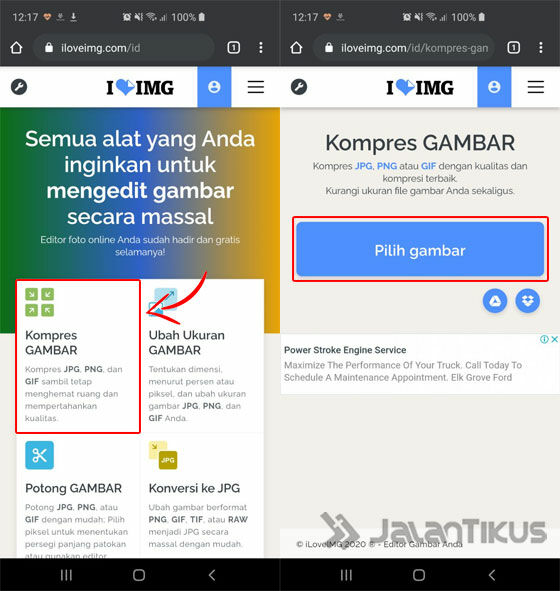
Langkah 2 - Mulai Kompres Foto
- Pastikan foto yang diunggah ke situs iLoveIMG sudah benar, jika sudah kamu tinggal ketuk Kompres Gambar di bagian bawah. Tunggu proses yang berjalan selama beberapa detik saja.
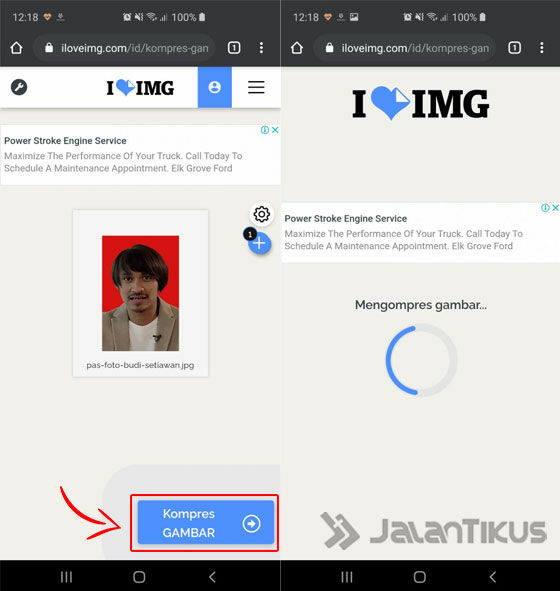
Langkah 3 - Download Gambar Dikompres
- Jika sudah selesai, kamu bisa mengetahui ukuran foto dari gambar yang sudah diproses oleh iLoveIMG. Kalau Jaka bilang iLoveIMG cukup efektif karena bisa mengecilkan foto hingga 83%, geng.
- Untuk men-download, kamu tinggal ketuk Unduh Gambar yang Dikompres maka akan secara otomatis tersimpan pada folder Downloads di HP Android kamu deh.
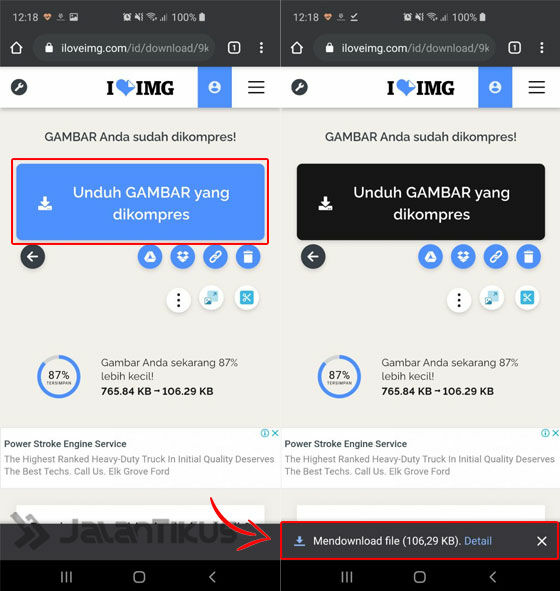
3. Cara Mengecilkan Ukuran Foto di Laptop Tanpa Aplikasi
Langkah ini bakal cocok buat kamu yang malas install software di laptop, macam Adobe Photoshop dan sebagainya. Metode kompres fotonya pun mirip seperti yang Jaka ulas pada poin sebelumnya, geng.
Untuk memperkecil ukuran foto di laptop tanpa aplikasi, kamu cukup mengandalkan aplikasi browser PC, jaringan internet, dan situs bernama IMGOnline, geng.
Nah, di sini kamu bahkan diberikan opsi dan bahkan bisa menerapkan cara mengecilkan ukuran foto menjadi 200kb, 100kb, atau sesukamu, lho. Bagaimanakah caranya?
Langkah 1 - Buka Situs IMGOnline di Browser PC
- Buka aplikasi browser, seperti Google Chrome di PC atau laptop kamu dan buka situs IMGOnline (https://www.imgonline.com.ua/eng/compress-image-size.php) hingga muncul tampilan seperti berikut.
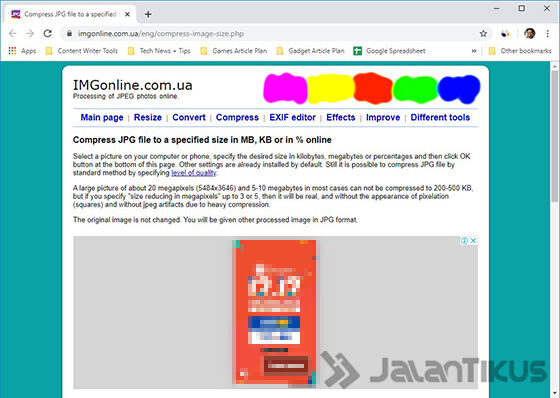
Langkah 2 - Lakukan Pengaturan Kompres Foto
- Geser layar ke bawah hingga kamu menemukan bagian seperti berikut. Pertama kamu tinggal unggah foto yang hendak dikompres dengan klik Choose File.
- Selanjutnya pilih opsi Compress jpg-file to: (...) Kbytes untuk memperkecil sesuai ukuran, jika sudah klik OK.
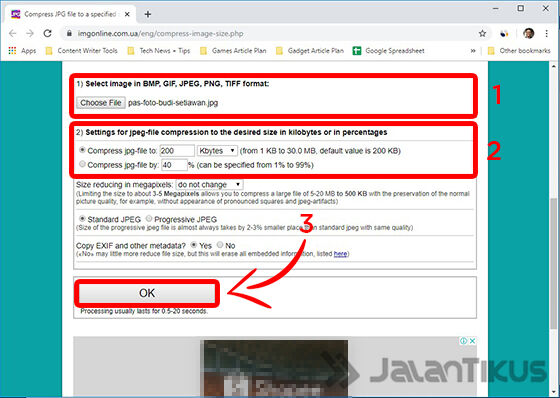
Langkah 3 - Tunggu Proses dan Download Foto
- Tunggu prosesnya beberapa saat dan situs IMGOnline akan memberikan ukuran file setelah dikompres seperti pada gambar berikut.
- Untuk mengunduhnya, kamu tinggal klik Download processed image untuk disimpan pada PC atau laptop kamu.
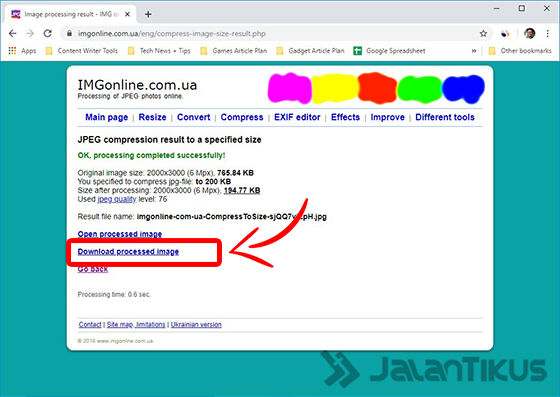
4. Cara Mengecilkan Ukuran Foto dengan Paint di Laptop
Kemudian, kamu bisa juga memanfaatkan aplikasi bawaan Windows, yakni Paint yang ternyata bisa digunakan untuk mengecilkan ukuran foto kamu, lho.
Aplikasi edit foto yang satu ini dijamin mudah digunakan, nggak ribet, apalagi berat untuk spesifikasi PC atau laptop kamu yang mungkin terbatas. Simak langkah-langkahnya sebagai berikut ya!
Langkah 1 - Buka Paint
- Pertama buka aplikasi Paint dan pilih foto yang hendak diperkecil ukurannya dengan perintah Open. Selanjutnya pada toolbar, pilih opsi Resize.
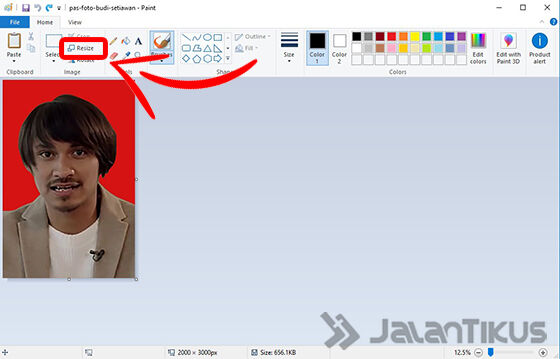
Langkah 2 - Mulai Perkecil Ukuran Foto di Paint
- Selanjutnya akan muncul jendela Resize and Skew seperti pada gambar di bawah ini.
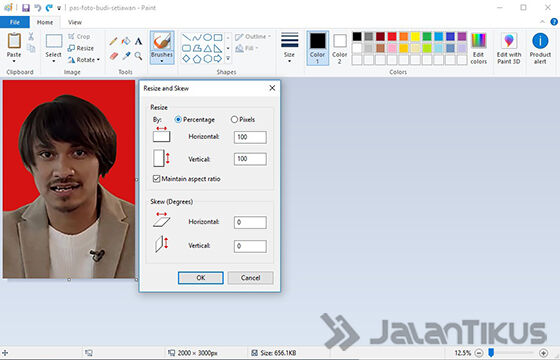
Langkah 3 - Lakukan Pengaturan untuk Mengubah Ukuran Foto
- Kemudian kamu pergi ke bagian Resize. Di sini kamu bisa mengatur Percentage atau Pixels sesuai dengan kebutuhanmu.
- Jangan lupa untuk aktifkan Maintain aspect ratio agar proporsi foto tidak berubah. Jika sudah klik OK.
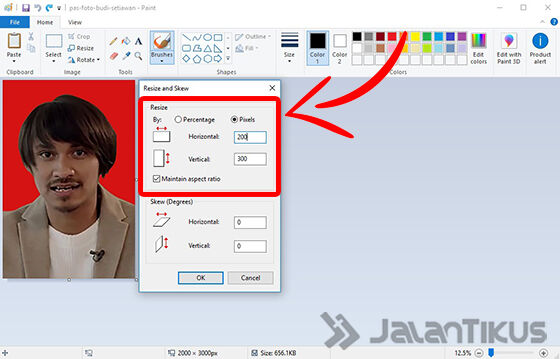
Langkah 3 - Simpan Foto yang Sudah Dikompres
- Periksa kembali foto yang sudah kamu kecilkan. Terakhir untuk menyimpan, kamu pergi ke menu File > Save As > JPEG picture dan lakukan langkah penyimpanan seperti biasa, geng.
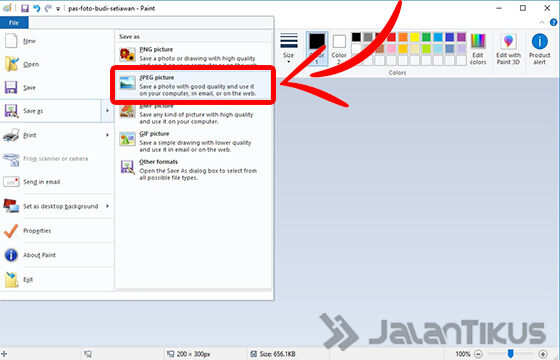
5. Cara Kompres Foto di Adobe Photoshop (Cocok untuk Blogger)
Sementara kalau kamu punya sedikit keahlian dengan software Adobe Photoshop, kamu juga bisa menggunakan aplikasi desain profesional yang satu ini, lho.
Terlebih untuk para blogger, di sini kamu bisa memanfaatkan fitur bernama Save for Web untuk memperkecil ukuran foto sehingga lebih ringan saat diunggah ke blog atau situs kamu, geng.
Untuk langkah-langkahnya, bisa kamu ikuti selengkapnya di bawah ini ya!
Langkah 1 - Buka Foto yang Hendak Diedit
- Buka software Photoshop yang ada di PC atau laptop kamu, di sini Jaka menggunakan Adobe Photoshop CC 2015. Selanjutnya klik dan geser foto dari Windows Explorer ke jendela Photoshop.
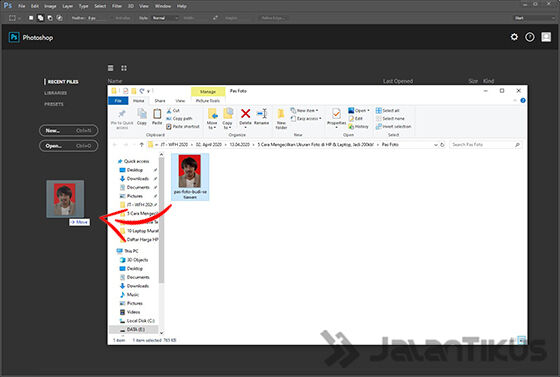
Langkah 2 - Simpan Foto dengan Save for Web
- Selanjutnya pergi ke menu File > Export > Save for Web (Legacy) atau membukanya dengan tombol kombinasi Alt + Shift + Ctrl + S.
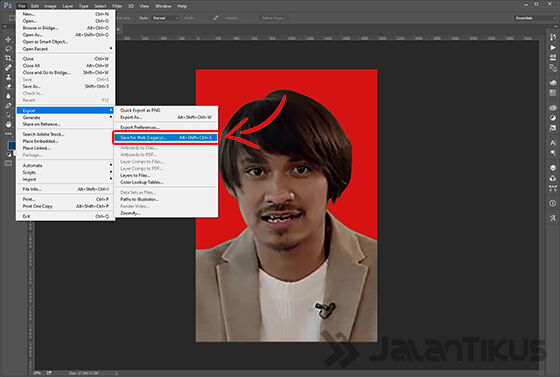
Langkah 3 - Lakukan Pengaturan Preset Save for Web
- Untuk memperkecil ukuran foto di PC dengan Adobe Photoshop, pada jendela Save for Web pertama kali kamu bisa mengatur preset yang ada di bagian atas. Di sini Jaka memilih JPEG Medium.
- Lalu kamu bisa juga mengatur Image Size dengan mengubah nilai piksel atau persentase. Untuk melihat preview hasil kompres, kamu bisa lihat pada bagian bawah sebelah kiri, geng.
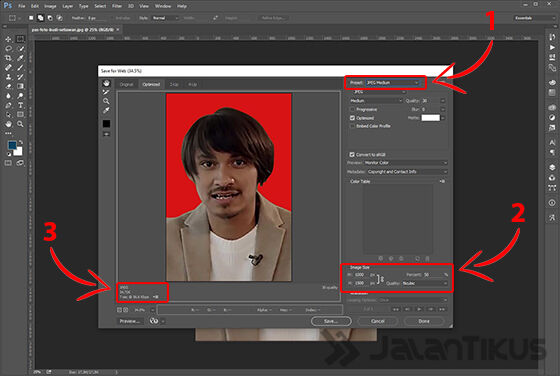
Langkah 4 - Simpan Hasil Foto
- Jika sudah yakin dengan pengaturanmu, kamu tinggal klik tombo Save... di bagian bawah dan otomatis akan dialihkan menuju jendela baru seperti di bawah ini.
- Di sini kamu tinggal menentukan lokasi di mana kamu akan menyimpan foto dan juga namanya. Terakhir kamu tinggal klik tombol Save untuk menyimpan foto.
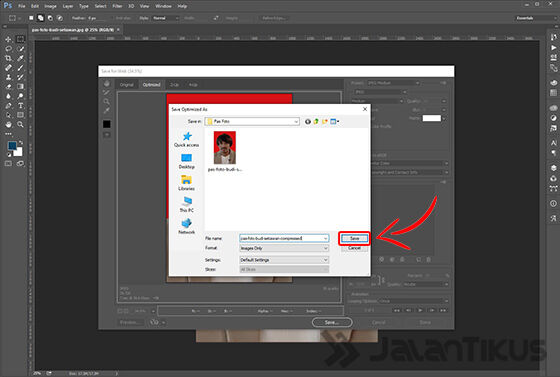
Tidak ada komentar untuk "5 Cara Mengecilkan Ukuran Foto di HP & Laptop, Jadi 200kb!"
Posting Komentar